תקן את עדכון מנהל ההתקן של Windows 10 WPD המוצמד ונמשך לאחרונה
נייד מיקרוסופט Windows 10 / / March 18, 2020
מיקרוסופט הציגה עדכון מנהל התקן לקוי "מיקרוסופט - WPD - 2/22/2016 12:00:00 - 5.2.5326.4762". מכשירים ניידים לא יוכרו. הנה התיקון.
בשבוע האחרון יתכן שראית עדכון מנהל התקן מוזר WPD המותקן במערכת Windows 10 שלך. העדכון נקרא רשמית "מיקרוסופט - WPD - 2/22/2016 12:00:00 - 5.2.5326.4762”. זה לא התגלגל לכולם, אבל הרבה אנשים קיבלו את זה.
נראה שזה גורם לבעיות בעיקר ב- Windows 10, אך הוא יכול ליצור בעיות גם עבור מערכות Windows 7 ו- 8.1. מיקרוסופט שלפה סוף סוף עדכון זה משרתי העדכונים שלה השבוע. לכן, אם לא קיבלת והתקנת אותו, אתה לא צריך לדאוג בקשר לזה.
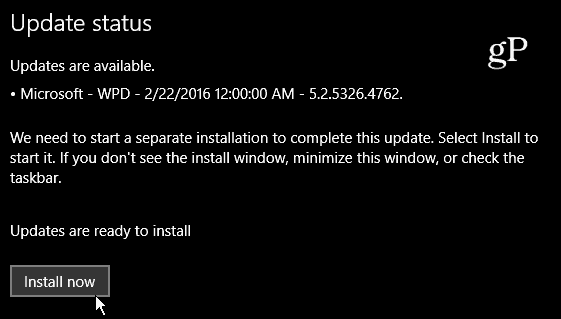
Microsoft - WPD - 2/22/2016 12:00:00 AM - 5.2.5326.4762 הוא עדכון מנהל התקנים משובש.
מה בכל זאת מנהל התקן WPD?
WPD מייצג מכשירים ניידים של Windows. בעיקרון זהו עדכון מנהל התקן עבור התקנים ניידים שאתה מחבר למחשב האישי שלך. להלן התיאור הרשמי מבלוג MSDN:
התקנים ניידים של Windows של Windows (WPD) מאפשרים למחשב לתקשר עם התקני מדיה ואחסון מחוברים. מערכת זו מחליפה הן את מנהל התקני Windows Media (WMDM) והן את רכישת התמונות של Windows (WIA) על ידי מתן גמיש, דרך חזקה למחשב לתקשר עם נגני מוסיקה, מכשירי אחסון, טלפונים ניידים וסוגים רבים אחרים של מחוברים מכשירים.
כיצד לתקן את עדכון ה- WPD הבוטן
אם היית חסר מזל מספיק כדי לקבל את העדכון המוגזם הזה, אתה תגלה שחלק מהמכשירים הניידים כמו הטלפון הנייד, המצלמה או הכונן שלך אינם מזוהים כשאתה מחבר אותם למחשב האישי שלך. לדוגמה, יש לי א גוגל נקסוס 6P ו HTC One M8 מחובר לשולחן העבודה של Windows 10 Pro וישנו דגל שגיאה ליד כל טלפון במנהל ההתקנים.
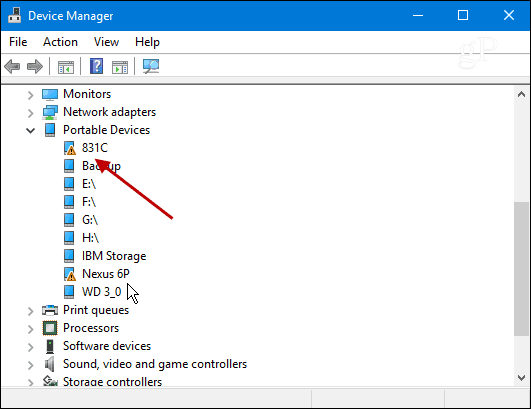
כדי לפתור את הבעיה, מיקרוסופט פירסם דרך לעקיפת הבעיה בפורום התשובות בקהילה של מיקרוסופט. ההמלצה הראשונה היא לבצע שחזור מערכת לנקודה שלפני 8 במרץth.
אמנם שחזור נראה כמו התיקון הקל ביותר, אך יתכן וזה לא יהיה אפשרי עבור חלקכם. ראשית, שחזור המערכת אינו מופעל כברירת מחדל ב- Windows 10 - עליך לעשות זאת אפשר והגדר אותו קודם. שנית, יתכן שתגדירו תוכנות והגדרות חשובות ששחזור מערכת ימחק. למותר לציין שבמקרה שלי, שחזור איננו אפשרות טובה כלל, ולכן הייתי צריך להחזיר את מנהלי ההתקנים לשני הטלפונים.
כדי לפתור את הבעיה, לחץ על מפתח Windows + X ובחר מנהל ההתקנים מהתפריט.
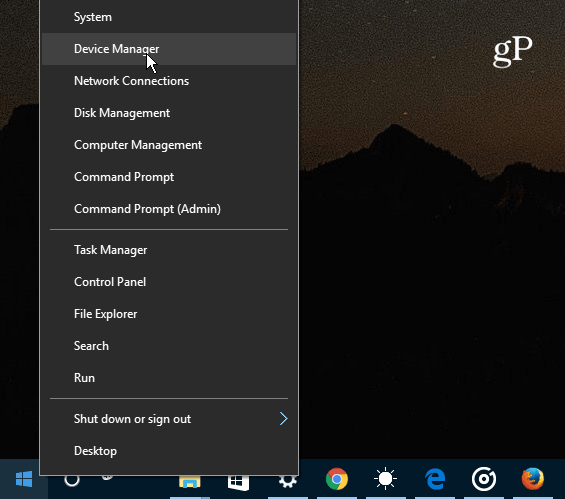
לחץ באמצעות לחצן העכבר הימני על המכשיר עם סמל השגיאה ובחר עדכן תוכנת מנהל התקנים.

הקליק הבא עיין במחשב שלי אחר תוכנת מנהל התקנים.
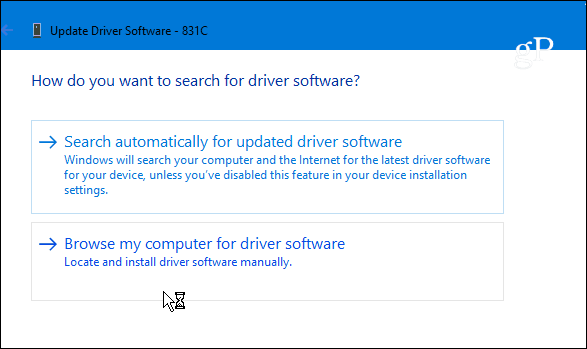
ואז בחר הרשה לי לבחור מרשימת מנהלי התקנים במחשב שלי.
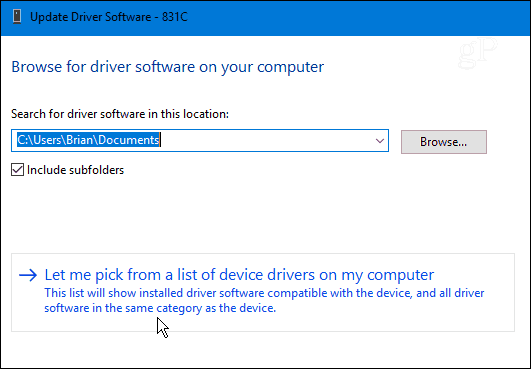
עכשיו וודא זאת הצג תואם חומרה מסומנת ולחץ על מכשיר USB של MTP כדי להדגיש אותו ולחץ על הבא. בדוגמה למטה יש לי שני רשימות התקני USB של MTP מכיוון שיש לי שני טלפונים מחוברים. יתכן שיהיה לך פחות או יותר תלוי במה שחיברת באותה תקופה.

תהליך ההתקנה ייקח רק שנייה ותראה את ההודעה הבאה בסיום - לחץ על סגור.
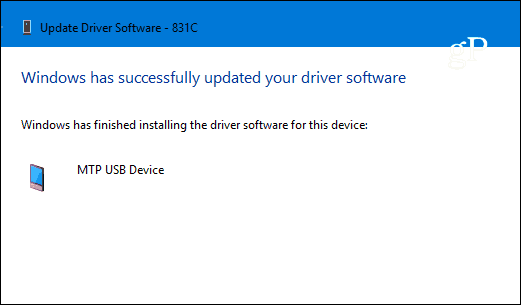
לאחר מכן המכשיר שלך אמור להופיע במנהל ההתקנים. אם לא, הפעל מחדש את המחשב שלך ועליך להיות טוב ללכת אליו. זכור לעבור את הצעדים שלמעלה לכל מכשיר שאינו מזוהה.
לבסוף, עליכם למנוע מהתקין מחדש של הנהג המטופש הזה. כדי לעשות זאת, הכה מפתח Windows + X ואז לבחור שורת פקודה (מנהל).
לאחר מכן סוג:pnputil.exe -e כדי לקבל רשימה של מנהלי התקנים מותקנים. גלול ברשימה וחפש את התיאור התואם את תאריך וגרסת הנהג: 02/22/2016 5.2.5326.4762. אם יתמזל מזלך זה יהיה האחרון שמופיע כמו בדוגמה למטה. רשמו את השם שפורסם היכן שהוא בדוגמא שלי oem21.inf... יכול להיות שאתה שונה. הדבר העיקרי שעליך לציין כאן הוא המספר בשם הקובץ.
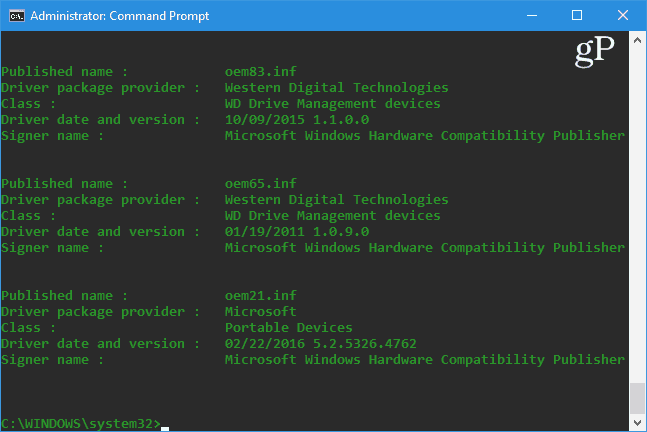
ברגע שיש לך את המספר סוג:pnputil.exe -d oem ##. inf איפה ה ## מציין את המספר בשם הקובץ, שוב, בדוגמה שלי הוא 21. לחץ על Enter והנהג הפגום נמחק מהמערכת שלך. אז שורת הפקודה שלך צריכה להיראות דומה לצילום שלמטה.

כדי לוודא שהוא עבד, נתק את המכשיר וחבר אותו שוב וודא שהוא מזוהה.
אם כבר מדברים על עדכונים אוטומטיים על הנהג, עיינו במאמרים האחרים שלנו המקושרים להלן כיצד למנוע אותם.
- כיצד למנוע התקנה אוטומטית של מנהל התקנים במערכת Windows 10
- חסום עדכונים אוטומטיים של Windows באמצעות חבילת TroubleShooter KB3073930
- כיצד לדחות, לחסום או להסיר את התקנת עדכוני Windows 10
אם זה עובד בשבילך או שמצאת פיתרון אחר, השאר תגובה למטה ויידע אותנו. אם אתה נתקל בבעיות כלשהן, דאג לכך שחרר את השאלות שלך בפורומים של Windows לקבלת עזרה נוספת מהקהילה.



